装机吧一键装机大师使用教程
- 分类:教程 回答于: 2021年06月13日 08:30:00
电脑如何一键重装系统呢?下面给大家介绍一个实用的装机工具,电脑小白也能轻松学会的方法,不会的小伙伴不要错过了。
1、浏览器搜索装机吧在线系统重装工具软件并打开,选择制作系统,点击开始制作。
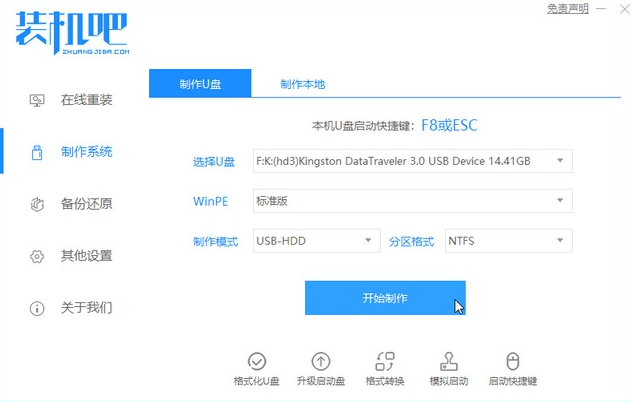
2、选择win10系统镜像,然后点击开始制作。
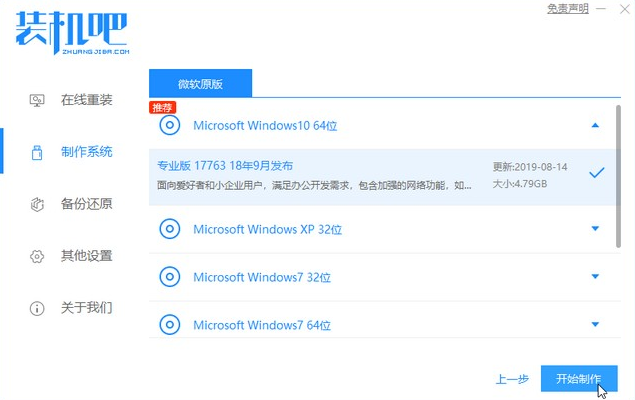
3、进入下载文件阶段,请耐心等候。
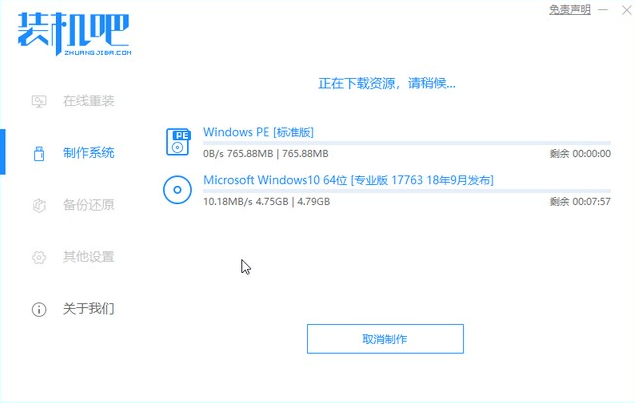
4、等待下载部署完成后,拔除启动盘退出。
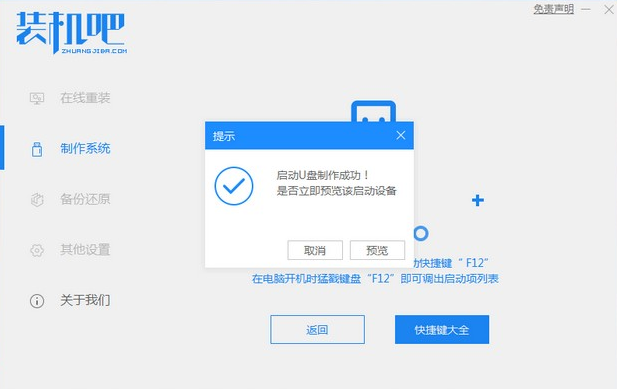
5、把制作好的启动U盘插到电脑上,开机快速按Esc 或Del 或F12等进入到Bios设置U盘启动。这里是按F12进入的快速引导菜单,选择U盘进入。

6、进入 PE 系统,选择win10系统安装在c盘,点击开始安装。
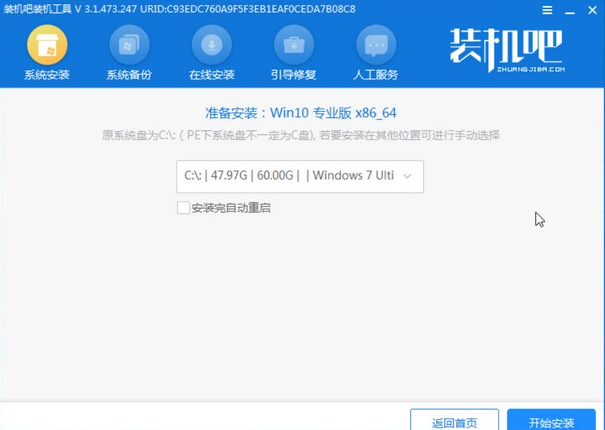
7、等待系统安装完成后,点击立即重启即可。
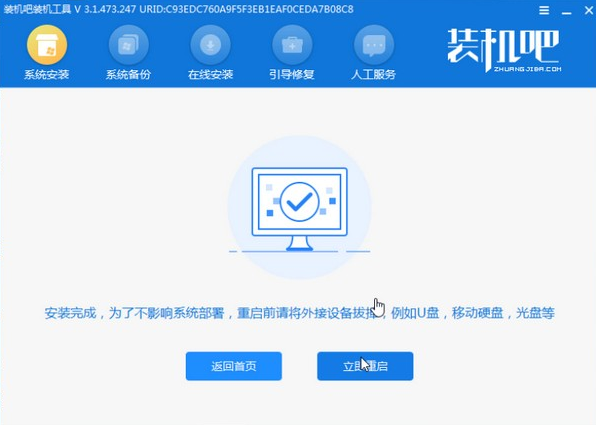
8、然后等待安装完成,进入以下界面就表示安装完成。
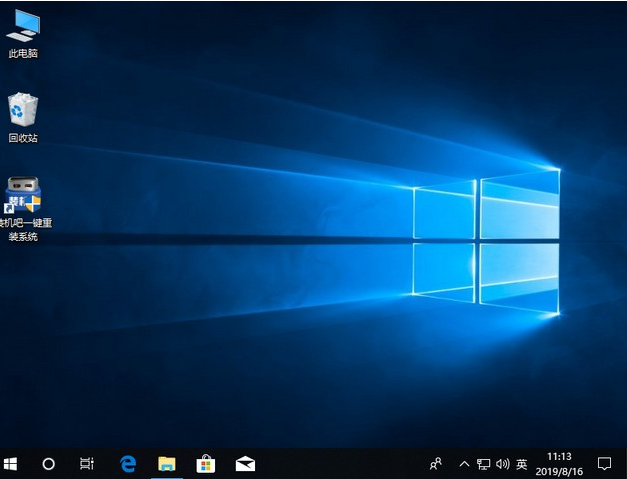
以上就是电脑装机吧一键装机大师的使用教程了,希望对大家有帮助。
 有用
26
有用
26

分享


转载请注明:文章转载自 www.xiaobaixitong.com
本文固定连接:www.xiaobaixitong.com
 小白系统
小白系统
小白帮助
如果该页面中上述提供的方法无法解决问题,您可以通过使用微信扫描左侧二维码加群让客服免费帮助你解决。备注:人工客服仅限正常工作时间(周一至周六:9:00~12:00 2:00~6:00)

长按或点击右侧按钮复制链接,去粘贴给好友吧~


http://127.0.0.1:5500/content.htmlhttp://127.0.0.1:5500/content.htmlhttp://127.0.0.1:5500/content.htmlhttp://127.0.0.1:5500/content.htmlhttp://127.0.0.1:5500/content.htmlhttp://127.0.0.1:5500/content.htmlhttp://127.0.0.1:5500/content.htmlhttp://127.0.0.1:5500/content.htmlhttp://127.0.0.1:5500/content.html
取消
复制成功
怎样进行电脑系统重装(适合电脑小白的方法图解)
 1000
10002023/04/17
黑屏解决办法(黑屏原因)
 1000
10002022/11/08
MicrosoftOffice2021 最新永久激活密钥
 1000
10002022/11/03
热门搜索
电脑重装系统大概多少钱
 1000
10002022/10/29
电子邮箱格式怎么写教程
 1000
10002022/10/23
神舟电脑怎么进入bios重装系统
 1000
10002022/10/13
苹果序列号含义
 1000
10002022/10/07
五种方法教你电脑开不了机怎么办
 1000
10002022/07/19
小白一键重装系统后怎么激活windows
 1000
10002022/07/08
超详细原版windows系统下载图文教程
 1000
10002022/06/30
上一篇:装机软件云骑士重装系统怎么样
下一篇:电脑独立显卡的作用有哪些方面
猜您喜欢
- pe系统重装的步骤教程2021/10/25
- 电脑一键重装系统为什么装不了..2016/11/08
- 双系统启动引导设置的步骤教程..2021/11/09
- 最简单的安装WIN7系统的方法..2017/03/22
- 苹果电脑防火墙在哪里设置关闭..2021/11/24
- 电脑开机黑屏如何处理教程..2023/05/13
相关推荐
- 电脑开机黑屏只有鼠标怎么办..2022/10/06
- 手把手教你三星笔记本怎么重置系统..2020/04/24
- 电脑系统重装后快速处理Win7桌面上多..2015/11/13
- 秋叶一键重装系统如何使用..2022/11/07
- 笔记本电脑怎么进入安全模式的方法..2021/11/02
- 简述小白一键重装系统怎么用..2022/07/25
文章已经到底了,点击返回首页继续浏览新内容。

















